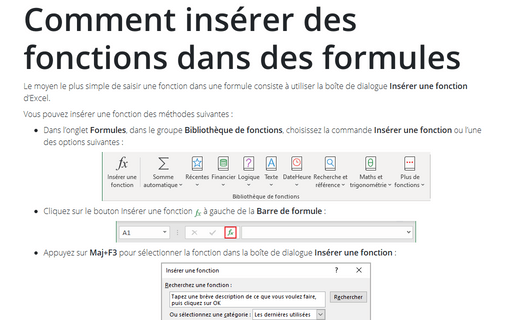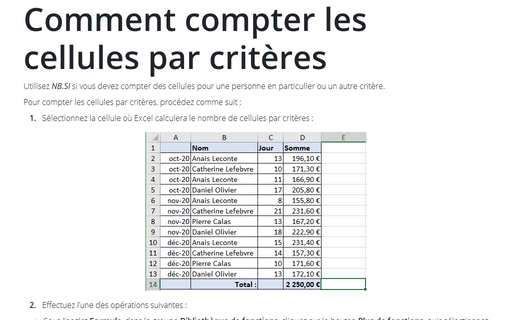Comment insérer des fonctions dans des formules
Excel
365
Le moyen le plus simple de saisir une fonction dans une formule consiste à utiliser la boîte de dialogue Insérer une fonction d’Excel.
Vous pouvez insérer une fonction des méthodes suivantes :
- Dans l’onglet Formules, dans le groupe Bibliothèque de fonctions, choisissez la commande Insérer une fonction ou l’une des options suivantes :

- Cliquez sur le bouton Insérer une fonction
 à gauche de la Barre de formule :
à gauche de la Barre de formule :

- Appuyez sur Maj+F3 pour sélectionner la fonction dans la boîte de dialogue Insérer une fonction :
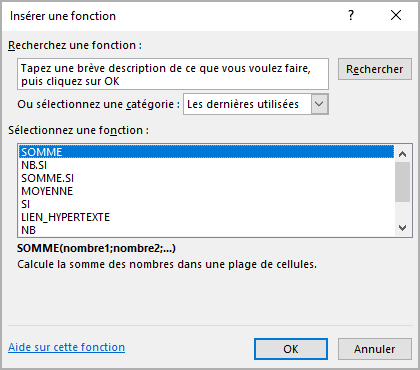
Voir aussi en anglais : How to insert functions into formulas.